Бесплатные 3D Модели
Новые и захватывающие возможности V-Ray 3.0 — элементы рендера V-Ray и After Effects
Автор: Paul Hatton
Использованные приложения: 3ds Max, V-Ray и прочее

Пол Хэттон покажет нам как рендерить элементы рендера V-Ray и как потом их свести вместе в After Effects.
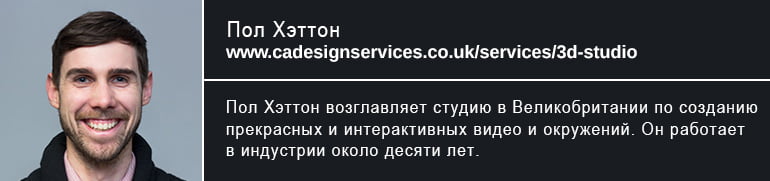
Работа с элементами рендера является очень важной, если вы хотите иметь возможность настраивать рендер в пост-обработке, а также добавить красивые эффекты, такие как экспозиция и эффекты линз. Элементы рендера существовали в V-Ray на протяжении многих лет, но тем не менее этот инструмент и по сей день продолжает совершенствовать свою функциональность. При сохранении рендера, лучше всего сохранять в форматах с высоким динамическим диапазоном, чтобы избежать упрощения изображений до сжатого диапазона цветовых значений. V-Ray предлагает поддержку для форматов Deep Images и OpenEXR 2.2, а также сжатие DWA. Мы рассмотрим принцип работы, а также поговорим о пост-обработке в After Effects.
Почему элементы рендера?
Элементы рендера абсолютно необходимы, если вы желаете максимума контроля при ретуши изображений при пост-обработке. Это даёт вам полный набор возможностей, в том числе и точное выделение, настройка зеркальных отражений, а также полное воссоздание RGB beauty прохода (конечного рендера) из набора элементов рендера. Эти элементы в частности будут полезны, если вы работаете в многопрофильной студии, где проходы рендера требуются для ретушёра. Они будут безмерно благодарны вам, если вы сможете предоставить им как можно больше информации.
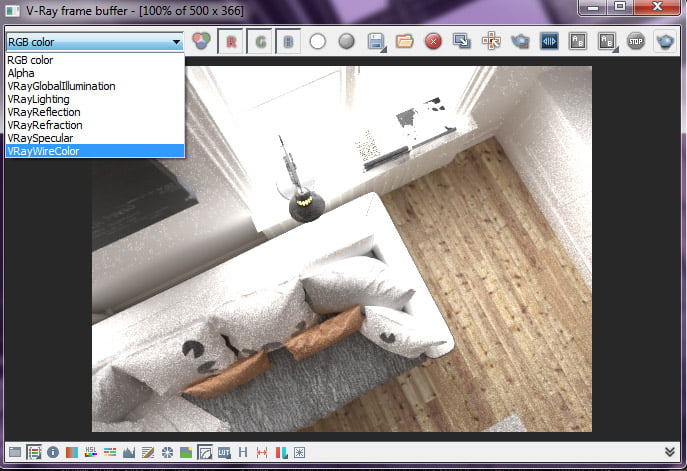
Элементы рендера можно увидеть в V-Ray frame buffer
Гамма и цветовое преобразование
Если вы захотите работать с элементами рендера в высоком динамическом диапазоне, тогда вам необходимо установить гамму на 2.2 в настройках свойств 3ds max. В свитке Color mapping настроек рендера убедитесь, что linear workflow установлен на режим None (don't apply anything). Это позволит быть уверенным в том, что ни цветовое преобразование, ни гамма не запечётся на изображении.
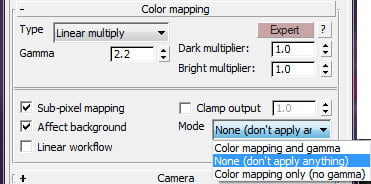
Выше показаны необходимые настройки для color mapping в V-Ray, чтобы EXR при пост-обработке работал правильно
Создание элементов
Выберите V-Ray в качестве движка рендеринга, перейдите в диалоговое окно Render Setup. Для этого можно нажать горячую клавишу F10. Затем выберите вкладку Render Elements и вам откроется весьма сырой интерфейс. На самом деле вся мощь содержится в информации, которую вы получите посредством этого окна, а не в сложности интерфейса. Кликните Add… и выберите элементы, которые вам нужны. Вы можете выбрать несколько сразу зажав SHIFT или CTRL.
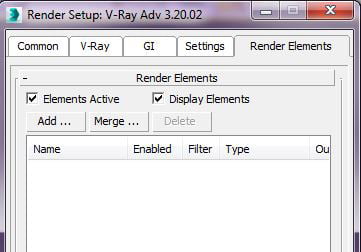
V-Ray предоставляет нам доступ к большому списку элементов рендера, которые мы можем использовать для нашего контента
Какие элементы мне нужны?
Элементы, которые я постоянно использую, это Global Illumination, Lighting, Reflection, Refraction, Specular и Wire Color. Эти элементы дадут вам хорошую основу для устранения проблем в пост-обработке сцены. К примеру, если у вас имеются артефакты на рендере, то вы сможете их мгновенно выявить по элементу, в котором этот артефакт расположен, а потом найти конкретное решение наиболее быстрым способом. А Wire Color отлично подходит для создания выделений в пост-обработке.
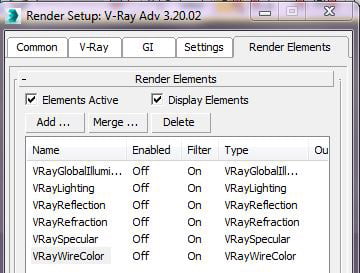
V-Ray предоставляет не только элементы рендера конечного результата, но также и сырые версии, которые можно смешивать вместе, для создания конечного изображения
Сохранение элементов
Существует два основных способа сохранить ваши элементы. Первый — это использовать выпадающее меню элементов рендера (render elements) в V-Ray Frame Buffer, а затем сохранить стандартной кнопкой сохранения в буфер. Это не идеальный способ, особенно, если вы рендерите серию кадров. Лучше всего использовать инструменты автоматического сохранения вкладки V-Ray и свиток Frame buffer. Просто включите Separate render channels и используйте кнопку с троеточием, чтобы выбрать путь сохранения.
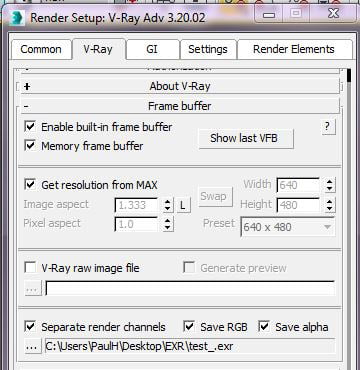
Автоматизация сохранения ваших файлов очень полезна, особенно, если вы хотите рендерить последовательность кадров
Лучший формат для сохранения
Если вы хотите сжатые файлы, тогда убедитесь, что используете форматы JPG или PNG. В зависимости от мощности компьютера, а также доступного места на диске, я бы порекомендовал сохранять файлы в формат с высоким динамическим диапазоном, как например OpenEXR. Вы можете сделать это выбрав его из выпадающего списка. Это даст вам определённые опции, в-первую очередь выбор между 16-битным и 32-битным изображением. Чаще всего сгодится 16-битный режим, но если вы хотите иметь гарантию получить доступ к полному спектру данных изображения, то выбирайте 32-битный формат.
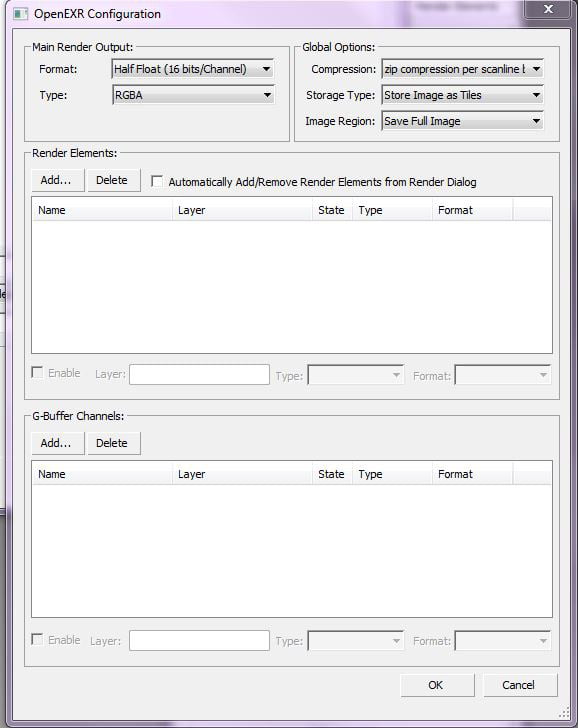
Если у вас достаточно места на диске, то предпочтительнее использовать формат EXR
Сжатие Open EXR 2.2 DWA
V-Ray 3.1 даёт нам возможность сохранять в версии 2.2 формата Open EXR, с новым особым DWA сжатием. Этот кодек был создан Карлом Рашем из DreamWorks Animation. Этот формат сжатия минимизирует потерю качества, а также уменьшает файл до размера без потерь.
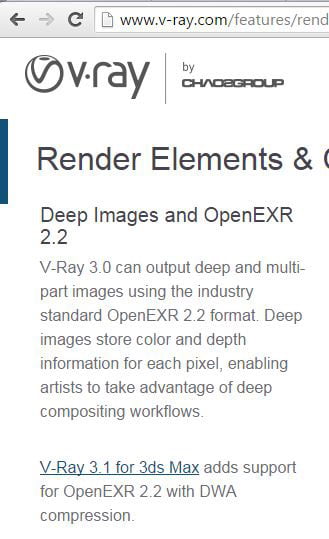
V-Ray продолжает совершенствовать множество своих возможностей и вот тому доказательство
Импорт в After Effects
В After Effects перейдите в Project Settings. Установите Depth на 32 bits per channel или 16, если вы так сохранили свой EXR файл. Включите Linearize Working Space и нажмите okay. Это сделает управление цветами корректным. Затем кликните правой кнопкой на импортированном файле и перейдите в Interpret Footage и Main. Во вкладке Color Management выберите Preserve RGB. Теперь ваше изображение готово к редактированию. Этот процесс применим ко всем элементам рендера.
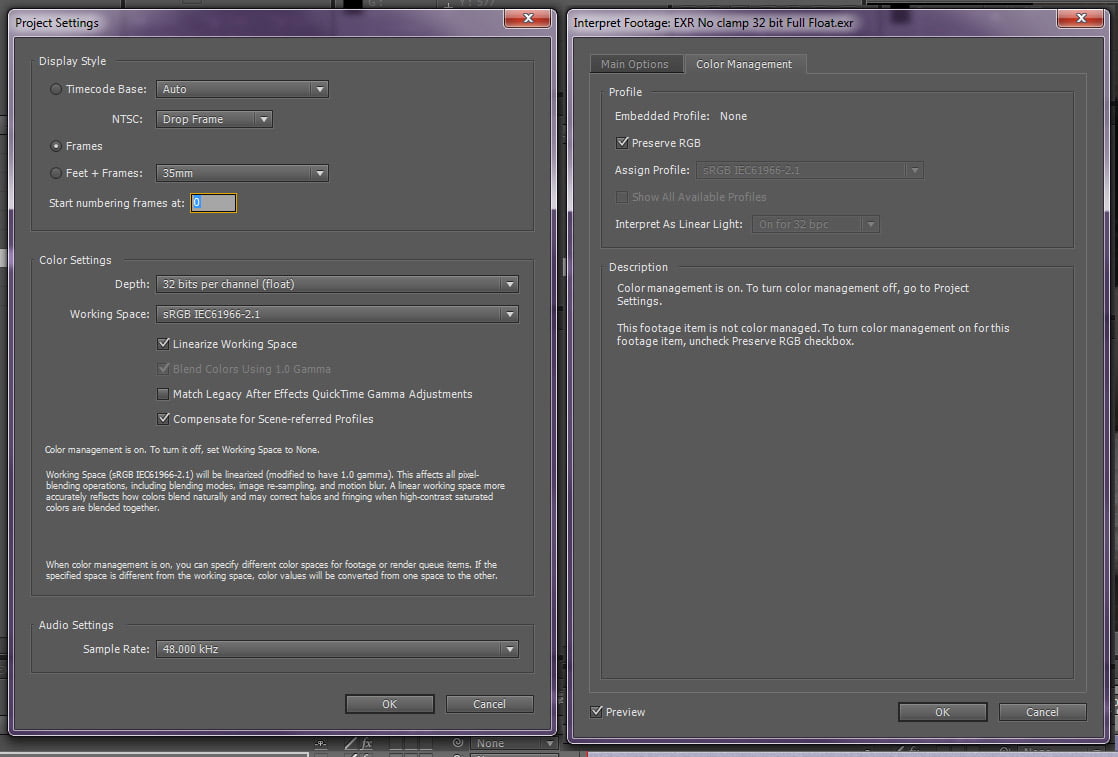
Настройте After Effects правильно, чтобы работать с файлами EXR правильно
Пост-обработка в After Effects
Импортировав все элементы рендера и настроив линейное рабочее пространство, вы будете готовы будете готовы использовать всю их мощь. Например, почему бы нам не добавить эффект экспозиции и не использовать тем самым высокий динамический диапазон нашего изображения. Или добавить элемент отражений и зарисовать области маской, где вы хотите более чёткие отражения. Также вы можете поработать со слоем GI, отражениями или преломлениями. Потом можно настроить цвет/контраст отдельных элементов. Подробнее об этом в следующем шаге.
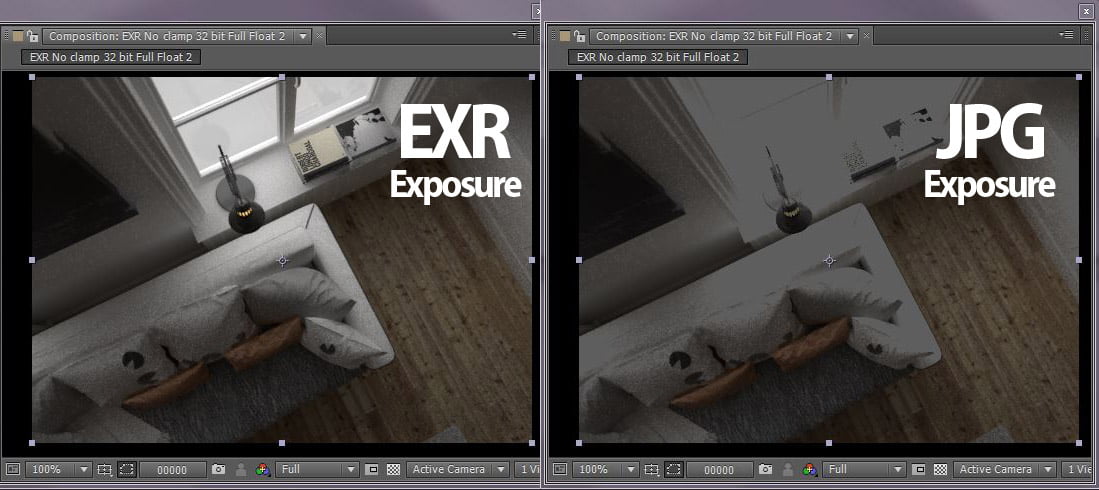
Здесь вам будет проще увидеть, особенно там где край дивана, если наложена экспозиция с одним и тем же значением, в EXR файле больше информации для работы с цветом
Улучшение V-Ray Light Select
В третьей версии V-Ray был улучшен элемент VRayLightSelect. Этот элемент по сути даёт нам возможность рендерить взаимодействие света каждого из них или отдельных источников в сцене. Этот элемент великолепно подходит для тех случаев, когда нужно подкорректировать свет, но нет времени по новой рендерить финальную сцену. В версии 3 V-Ray позволяет ещё больше разделить взаимодействие света на normal, raw, diffuse и specular.
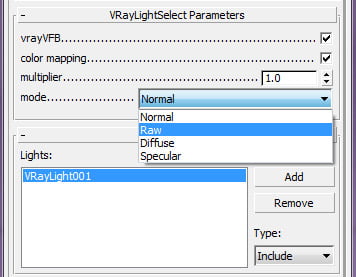
Разделение элементов V-Ray light select на более специфичные компоненты даёт большую гибкость для дальнейшего редактирования взаимодействия света при пост-обработке
Совет 1: Используйте один EXR для всех элементов
Когда вы выбираете файловый формат EXR, во время сохранения вы можете заметить диалоговое окно, позволяющее добавить элементы рендера в EXR. Таким образом все элементы рендера объединяются в один EXR файл, что делает процесс более компактным.
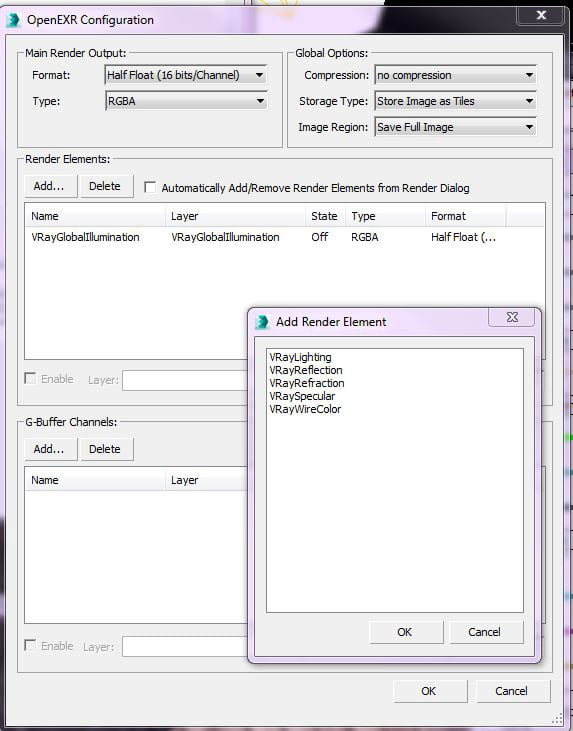
Добавьте ваши элементы рендера в один EXR, чтобы упростить их использование потом
Совет 2: Воссоздайте ваше изображение из элементов
Чтобы воссоздать ваше изображение из элементов, вам нужно отрендерить все отдельные элементы, такие как reflection, refraction, lighting и GI, которые являются основными. Соберите их все для монтажа и настройте режим наложения на add. Таким образом вы получите полный рендер.
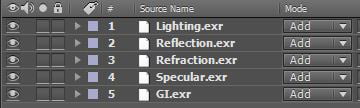
Перенесите все ваши элементы рендера в After Effects и установите режим наложения на add
Урок был взят и переведён с сайта: 3dtotal.com.












